將 GIF 製作成視頻或從視頻中製作 GIF 的 4 大工具
 來自 歐麗莎 / 22 年 2021 月 16 日 00:XNUMX
來自 歐麗莎 / 22 年 2021 月 16 日 00:XNUMX隨著社交媒體的流行度不斷上升和加速,GIF 也越來越受歡迎。 GIF現在主要用於表達一個人的想法,交換有趣的動畫模因,通過動畫圖像準確表達一個人的情緒和反應。 GIF 或圖形交換格式是當今重新流行的圖像文件。 出於這個原因,您可能希望將視頻製作成 GIF。
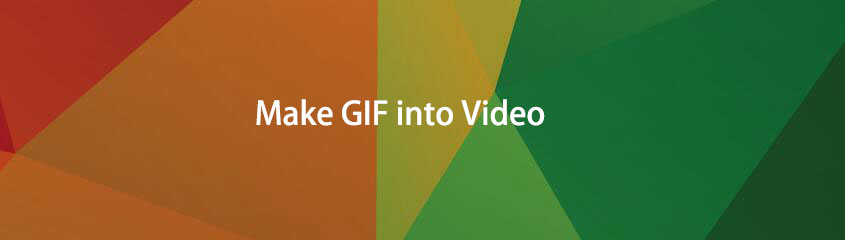
但是,也可能有一段時間您想將 GIF 製作成視頻。 您可能希望將一些 GIF 內容作為視頻保存在您的設備上。 也許您會將其用於新媒體編輯項目、在所有媒體播放器上播放或自由發送。 了解如何將視頻製作成 GIF 動圖,反之亦然,以用於您想要的任何用途。

指南清單
1. 如何使用 FoneLab Video Converter Ultimate 將 GIF 製作成視頻
FoneLab 視頻轉換器終極版 是一個旨在轉換所有類型的視頻和音頻格式的程序。 憑藉廣泛的可用格式,FoneLab Video Converter Ultimate 確實是滿足轉換需求的有用工具。 了解如何使用單一工具盡可能快速輕鬆地將視頻製作成 GIF,反之亦然。
Video Converter Ultimate是最好的視頻和音頻轉換軟件,可以快速,高輸出圖像/聲音質量將MPG / MPEG轉換為MP4。
- 轉換任何視頻/音頻,例如MPG,MP4,MOV,AVI,FLV,MP3等。
- 支持1080p / 720p HD和4K UHD視頻轉換。
- 強大的編輯功能,如修剪,裁切,旋轉,效果,增強,3D等。
使用 FoneLab Video Converter Ultimate 將 GIF 製作成視頻的步驟:
步驟 1首先,在您的計算機上安裝並運行 FoneLab Video Converter Ultimate。

步驟 2接下來,要導入要轉換為視頻的 GIF,請單擊 添加文件 或直接將文件拖放到界面中。 FoneLab Video Converter Ultimate 有效地允許用戶同時將一個或多個媒體文件轉換為相同或不同的媒體格式。

步驟 3最後,選擇 個人資訊 圖標或 全部轉換為,然後從下拉菜單中選擇視頻格式。 您可以在此處選擇要將 GIF 轉換成的視頻格式。 有許多不同的視頻格式可供選擇; 選擇最適合您需求的一種。 您還可以通過單擊更改輸出設置 設定 圖標。


如果您想在轉換 GIF 之前對視頻輸出進行任何更改,您可以通過單擊 編輯 or 切 圖標。

步驟 4最後,點擊 轉 按鈕開始 GIF 到視頻的轉換過程。 最重要的是,請記住,原始 GIF 文件將被轉換為視頻格式,例如 MP4,而不會影響質量。

Video Converter Ultimate是最好的視頻和音頻轉換軟件,可以快速,高輸出圖像/聲音質量將MPG / MPEG轉換為MP4。
- 轉換任何視頻/音頻,例如MPG,MP4,MOV,AVI,FLV,MP3等。
- 支持1080p / 720p HD和4K UHD視頻轉換。
- 強大的編輯功能,如修剪,裁切,旋轉,效果,增強,3D等。
2. 如何使用 Adobe Photoshop 將 GIF 製作成視頻
Adobe Photoshop 是您可以使用的最好和最受歡迎的視頻編輯工具之一。 該程序允許您盡可能多地創建任何東西。 但是,對於初次使用的用戶或不具備技術傾向的用戶來說,此工具可能會令人生畏。 但是,這裡有一個關於如何在 Photoshop 中從視頻或 GIF 視頻製作 GIF 的簡單解決方案。
使用Photoshop將GIF製作成視頻的步驟:
步驟 1首先,在您的計算機上打開 Adobe Photoshop。 您必須做的第一件事是將您的 GIF 文件導入程序。 為此,請轉到文件選項卡並單擊 已提交. 之後,瀏覽並選擇要轉換為視頻文件格式的 GIF 文件。
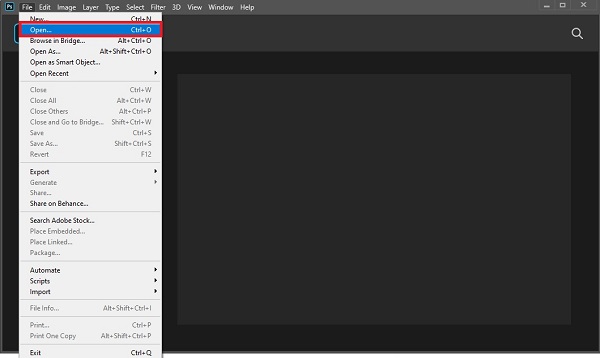
步驟 2其次,渲染對文件所做的更改。 為此,請轉到 文件 再次選項卡並選擇 出口 從下拉列表中。 隨後,單擊 渲染視頻. 根據需要更改並單擊 給予 保存更改。
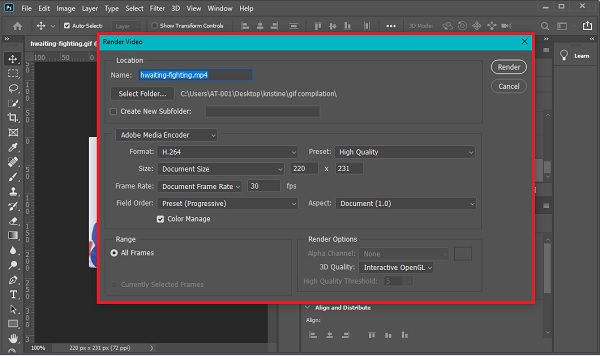
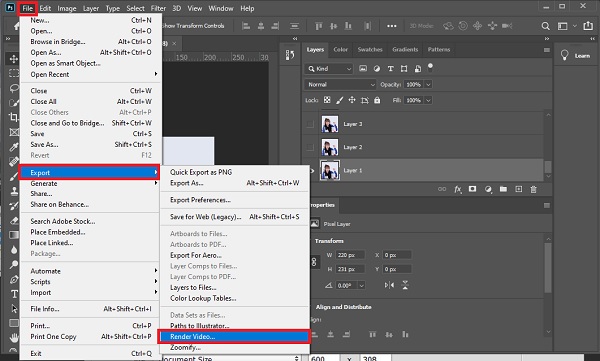
步驟 3最後,前往 文件 選項卡最後一次。 從下拉列表中選擇導出,然後單擊 導出為. 設置輸出格式然後點擊 出口.
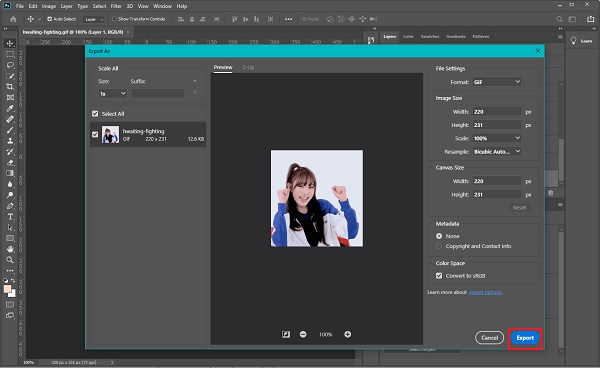
但是,如果您不想在計算機上下載任何第三方轉換器,那麼在線替代方案最適合您。 進一步閱讀以了解如何使用在線轉換器將 GIF 製作成視頻。
Video Converter Ultimate是最好的視頻和音頻轉換軟件,可以快速,高輸出圖像/聲音質量將MPG / MPEG轉換為MP4。
- 轉換任何視頻/音頻,例如MPG,MP4,MOV,AVI,FLV,MP3等。
- 支持1080p / 720p HD和4K UHD視頻轉換。
- 強大的編輯功能,如修剪,裁切,旋轉,效果,增強,3D等。
3. 如何在線將 GIF 製作成視頻
Internet 上有大量選項可用於在 GIF 和視頻格式之間轉換文件,以下是您可以使用的最好和最簡單的在線轉換器中的 2 個。
如何使用 Adobe Spark 將 GIF 製作成視頻
Adobe Creative Cloud 計劃包括 Adobe Spark,這是一個專業的媒體創作應用程序,您可以在 Web 瀏覽器上使用。 這可用於您的編輯和媒體文件創建需求。
使用 Adobe Spark 將 GIF 製作成視頻的步驟:
步驟 1首先,轉到您的網絡瀏覽器並蒐索並打開 Adobe Spark 官方網頁。
步驟 2其次,將您的 GIF 添加到 Adobe Spark。 您可以通過單擊來執行此操作 瀏覽 您的設備或直接將您的 GIF 拖放到界面中。
步驟 3最後點擊 下載. Adobe Spark 會自動轉換您的所有媒體文件。
如何使用 CloudCovert 將 GIF 製作成視頻
CloudConvert 是另一種在線轉換器,您可以使用它來將 GIF 轉換為視頻或將任何視頻格式轉換為 GIF。
使用 CloudConvert 將 GIF 製作成視頻的步驟:
步驟 1首先,轉到您的網絡瀏覽器並蒐索 CloudConvert 的官方網頁。 隨後,將您的 GIF 文件添加到 CloudConvert。 您有五個選項可以添加文件:從計算機、Google Drive、Dropbox、OneDrive 或通過 URL。
步驟 2二、精心挑選 的GIF 歸檔為 轉 以及所需的結果視頻格式為 To 根據需要。 根據您的需要和喜好,選擇一種視頻輸出格式。
步驟 3此外,如果要更改輸出設置,請單擊 設定 圖標。
步驟 4最後,如果您的文件已準備好進行轉換,請單擊 轉。 最後點擊 下載 轉換完成後將轉換後的視頻保存到本地文件夾。
4.如何將GIF製作成視頻的常見問題
為什麼我不能在 Instagram 上發布 GIF?
Instagram 不允許用戶直接從應用程序製作或上傳 GIF。 此外,GIF 將無法工作,因為它不會自動循環。 因此,強烈建議您在上傳之前將 GIF 轉換為 MP4。
為什麼 GIF 比 MP4 文件佔用更多空間?
GIF 使用的無損壓縮算法可確保在像素數據壓縮過程中不會丟失任何數據或質量。 此外,動畫 GIF 將其每一幀保存為獨立的 GIF 圖片,當這些圖片組合在一起時,會產生運動感,從而產生比早期卡通更多的圖形移動。
你想用表情符號以外的東西來傳達或表達你的感受或反應嗎? 在這種情況下,您可以將任何視頻轉換為 GIF 或將 GIF 轉換為任何視頻格式。 毫無疑問,它既簡單又快捷。 此外, FoneLab 視頻轉換器終極版 是最推薦使用的工具,因為它支持大量文件類型及其內置的編輯功能,可以幫助您在編輯和轉換媒體文件時節省時間和精力。
Video Converter Ultimate是最好的視頻和音頻轉換軟件,可以快速,高輸出圖像/聲音質量將MPG / MPEG轉換為MP4。
- 轉換任何視頻/音頻,例如MPG,MP4,MOV,AVI,FLV,MP3等。
- 支持1080p / 720p HD和4K UHD視頻轉換。
- 強大的編輯功能,如修剪,裁切,旋轉,效果,增強,3D等。
